Nginx是一个高性能的http和反向代理服务器,其特点是占用内存小,并发能力强。Nginx성능은 높은 부하 테스트를 견딜 수 있다는 보고가 있습니다. 최대 50,000개의 동시 연결을 지원할 수 있습니다.
정방향 프록시: 브라우저에서 프록시 서버를 구성하고 프록시 서버를 통해 인터넷에 접속합니다.
역방향 프록시: 역방향 프록시 서버에 요청을 보내고, 역방향 프록시 서버는 데이터를 얻기 위해 대상 서버를 선택한 후 클라이언트에 반환합니다. 이때 역방향 프록시 서버와 대상 서버는 하나입니다. 서버를 외부로 유출시키면 프록시 서버 주소가 노출됩니다.
요청량이 너무 많아 단일 서버에서 처리할 수 없는 경우 서버 수를 늘려 각 서버에 요청을 집중시키는 원래 상황입니다. 단일 서버가 분산을 요청하도록 변경됩니다.
서버의 구문 분석 속도를 높이기 위해 동적 페이지와 정적 페이지를 구문 분석을 위해 다른 서버로 넘겨서 구문 분석 속도를 높이고 작업 부담을 줄일 수 있습니다. 원래 단일 서버.
Nginx에는pcre,openssl,zlib,nginx는 이러한 종속성을 먼저 설치해야 합니다.Nginx需要几个依赖包,分别是pcre,openssl,zlib,在安装nginx之前需要先安装这几个依赖。
使用命令下载pcre压缩包
1wget http://downloads.sourceforge.net/project/pcre/pcre/8.37/pcre-8.37.tar.gz
解压压缩文件
1tar -xvf pcre-8.37.tar.gz
进入解压后的名录,执行以下命令
1./configure
使用以下命令进行编译安装
1make && make install
查看安装的pcre
명령을 사용하여 다운로드pcre압축 패키지
1pcre-config --version
압축 파일의 압축을 풀어주세요
1yum -y install make zlib zlib-devel gcc-c++ libtool openssl openssl-devel
압축해제된 디렉터리에 들어가서 실행하세요. 다음 명령
1./nginx
다음 명령을 사용하여 컴파일하고 설치하세요
1./nginx -v
설치된 항목 보기pcre버전 번호
1pcre-config --version
1yum -y install make zlib zlib-devel gcc-c++ libtool openssl openssl-devel
nginx官网下载nginx,官网地址:https://nginx.org/download/;
将压缩包拖到服务器上;
使用命令tar -xvf nginx-1.12.2.tar.gz解压压缩包;
使用命令./configure检查;
使用命令make && make isntall编译安装;
安装成功后,在usr会多出来一个文件夹,local/nginx,在nginx的sbin文件夹下有启动脚本。
在/usr/local/nginx/sbin文件夹下,使用以下命令启动
1./nginx
然后浏览器访问服务器ip,nginx默认端口是80,出现以下页面则证明nginx安装成功;
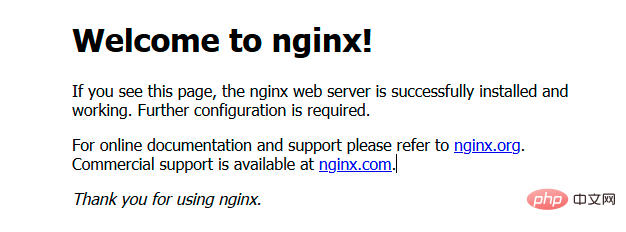
使用这些命令时需要进入/usr/local/nginx/sbin文件夹
查看nginx的版本号
1./nginx -v
启动nginx
1./nginx
关闭nginx
1./nginx -s stop
重新加载nginx
1./nginx -s reload
nginx的配置文件在/usr/local/nginx/conf中的nginx.conf。我们将nginx.conf中注释的内容删除一下。
1#user nobody; 2worker_processes 1; 3 4#pid logs/nginx.pid; 5 6events { 7 worker_connections 1024; 8} 9 10http { 11 include mime.types; 12 default_type application/octet-stream; 13 14 sendfile on; 15 #tcp_nopush on; 16 17 #keepalive_timeout 0; 18 keepalive_timeout 65; 19 20 #gzip on; 21 22 server { 23 listen 80; 24 server_name localhost; 25 26 location / { 27 root html; 28 index index.html index.htm; 29 } 30 } 31}
nginx的配置文件包含三部门。
1.全局块
从配置文件开始到events块之间的内容,主要会设置一些nginx服务器整体运行的配置指令。
1worker_processes 1;
这个代表nginx处理并发的关键配置,值越大,处理并发能力越强。但是会受到硬件、软件等约束。
2.events块
events块涉及的指令主要影响nginx服务器与用户网络的连接。
1worker_connections 1024;
这个代表nginx支持的最大连接数。
3.http全局块
nginx服务器配置最频繁的부분분。http전체局块包含http块및서버。nginx服务器配置最频繁的部分。http全局块包含http块和server块。
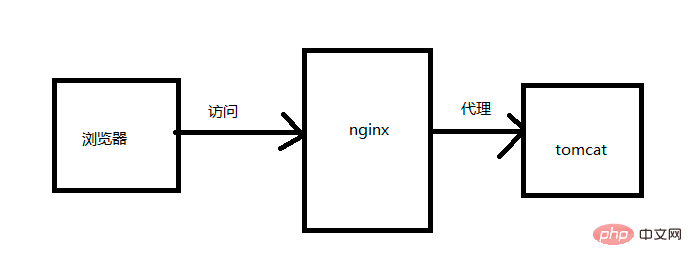
本地浏览器访问nginx服务器,nginx服务器反向代理tomcat服务器,当我们请求nginx的时候直接访问到tomcat。tomcat的安装这里就不在讲了,我将tomcat和nginx
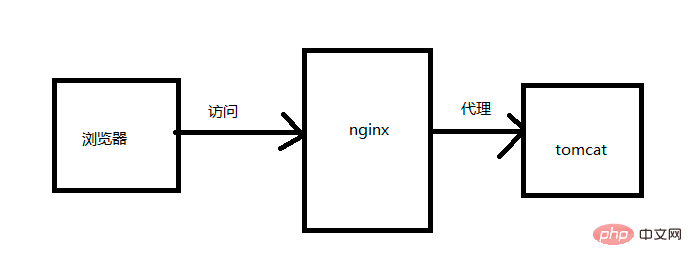
nginx服务器,nginx服务器反向代理tomcat服务器,当我们请求nginx의 时候直接访问到tomcat。tomcat적안심这里就不在讲了,我将tomcat및nginx< /code>안심이동일台服务器上。3.2 配置ip和域名的绑定关系
由于我们的nginx没有域名,为了演示,因此我们在本地host文件中配置nginx服务器ip和域名进行绑定。这个host文件的具体位置在C:\Windows\System32\drivers\etc。在host文件中增加一句配置:
147.104.xxx.xxx www.javatrip.com
로그인 후 복사
前面的ip是服务器的ip地址,后面的域名是我随便起的用于绑定这个ip的一个域名。配置好之后,我们使用域名访问一下tomcat,如果能请求到tomcat默认页面,则配置成功。
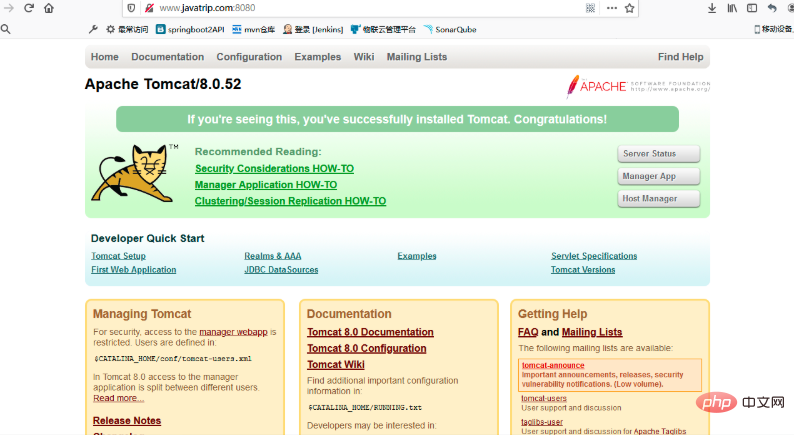
3.3 在nginx配置请求转发
1 server { 2 listen 80; 3 server_name localhost; 4 5 location / { 6 root html; 7 index index.html index.htm; 8 } 9 }
로그인 후 복사
我们将以上默认的配置文件做个修改:
1server { 2 listen 80; 3 server_name 47.104.xxx.xxx; 4 5 location / { 6 root html; 7 proxy_pass http://127.0.0.1:8080; 8 index index.html index.htm; 9 } 10}
로그인 후 복사
以上这段配置的意思就是请求是47.104.xxx.xxx:80,都会转发至47.104.xxx.xxx:8080。
现在浏览器访问www.javatrip.com,发现直接转发到了tomcat上了,这样简单的反向代理就完成了。
3.4 根据请求后缀分发
我们再解压一个tomcat,端口号设置为8081,分别在两个tomcat下webapps目录下面新建dev和prod目录,然后在该目录下写一个文件。
将请求www.javatrip.com:7001/dev转发到tomcat8080,将请求www.javatrip.com:7001/prod转发到tomcat8081。现在我们的nginx监听的端口号是7001。打开nginx的配置文件,新建一个server如下:
1server { 2 listen 7001; 3 server_name 47.104.xxx.xxx; 4 5 location ~ /dev/ { 6 proxy_pass http://127.0.0.1:8080; 7 } 8 9 location ~ /prod/ { 10 proxy_pass http://127.0.0.1:8081; 11 } 12}
로그인 후 복사
然后试试效果,分别访问www.javatrip.com:7001/dev/a.html和www.javatrip.com:7001/prod/a.html,效果如下:

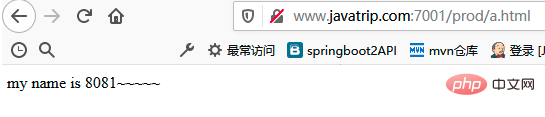
其中,配置转发的时候用到了~,其含义内容如下:
= 严格匹配。如果这个查询匹配,那么将停止搜索并立即处理此请求。
~ 대소문자 구분 일치(정규식 사용 가능)
!~ 대소문자 구분 일치
~* 대소문자 구분 없음 일치(정규식 사용 가능)
!~*는 대소문자를 구분하지 않습니다.
^~ 이 접두사가 일반 문자열에 사용되는 경우nginx경로가 일치하면 정규식을 테스트하지 않습니다.nginx如果路径匹配那么不测试正则表达式。
四 Nginx配置负载均衡
4.1 什么是负载均衡
负载均衡(Load Balance),意思是将负载(工作任务,访问请求)进行平衡、分摊到多个操作单元(服务器,组件)上进行执行。是解决高性能,单点故障(高可用),扩展性(水平伸缩)的终极解决方案。
现在我们想实现的效果是通过访问www.javatrip.com:7001/prod/a.html,将请求分别分发到两个tomcat上面去,首先我们在tomcat8080上新建一个prod的文件夹,里面放一个a.html的文件。这样tomcat8081和tomcat8080两个上就都有了一个prod的文件加且里面有一个a.html
4가지 Nginx 구성 로드 밸런싱
4.1 로드 밸런싱이란 무엇입니까
로드 밸런스(Load Balance)는 부하(작업 작업, 액세스 요청)를 여러 곳에 분산하고 할당하는 것을 의미합니다. 운영 시 실행이 발생합니다. 단위(서버, 구성 요소). 고성능, 단일 장애 지점(고가용성), 확장성(수평 확장)을 해결하는 궁극적인 솔루션입니다.
이제 우리가 달성하려는 효과는 다음과 같습니다. www.javatrip.com:7001/prod/a.html을 방문하여 요청을 각각 두 개의 Tomcat에 배포합니다. 먼저prod폴더에a.html파일. 이렇게 하면tomcat8081및tomcat8080prod의 파일과a.html파일.
4.2 配置nginx.conf
首先,在http块中配置两个tomcat的服务列表
1upstream myserver{ 2 server 127.0.0.1:8080; 3 server 127.0.0.1:8081; 4}
로그인 후 복사
로그인 후 복사
其次,在server块中配置规则:
1server { 2 listen 80; 3 server_name 47.104.xxx.xxx; 4 5 location / { 6 root html; 7 proxy_pass http://myserver; 8 index index.html index.htm; 9 } 10}
로그인 후 복사
4.3 测试效果
访问地址:www.javatrip.com:7001/prod/a.html,多刷新几次。发现有的请求到tomcat8080上,有的请求到tomcat8081上。
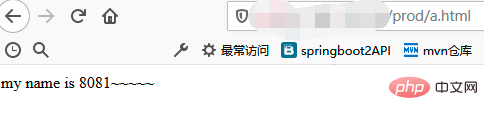
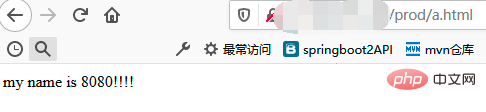
4.4 nginx支持的几种负载策略
轮询(默认):每个请求按时间顺序逐一分配到不同的服务器,如果服务器down了,会自动剔除。
1upstream myserver{ 2 server 127.0.0.1:8080; 3 server 127.0.0.1:8081; 4}
로그인 후 복사
로그인 후 복사
weight(权重):默认为1,权重越高,分配的请求越多。
1upstream myserver{ 2 server 127.0.0.1:8080 weight=1; 3 server 127.0.0.1:8081 weight=2; 4}
로그인 후 복사
ip hash:每个请求按访问ip的hash结果分配,这样每个访客固定访问一个后台服务器,可以解决session的问题。
1upstream myserver{ 2 ip_hash; 3 server 127.0.0.1:8080; 4 server 127.0.0.1:8081; 5}
로그인 후 복사
fair(第三方):按后端响应时间进行分配,响应时间越短分配的请求越多。
1upstream myserver{ 2 server 127.0.0.1:8080; 3 server 127.0.0.1:8081; 4 fair; 5}
로그인 후 복사
由于动静分离在实际开发中也不常用,就不再写了。本篇文章做为一个nginx入门,到这里就基本完结了。最后留给大家一个问题思考一下:如何保证nginx的高可用?
위 내용은 Nginx 매우 간단한 튜토리얼, 시작하려면 이 기사를 읽으세요.의 상세 내용입니다. 자세한 내용은 PHP 중국어 웹사이트의 기타 관련 기사를 참조하세요!


